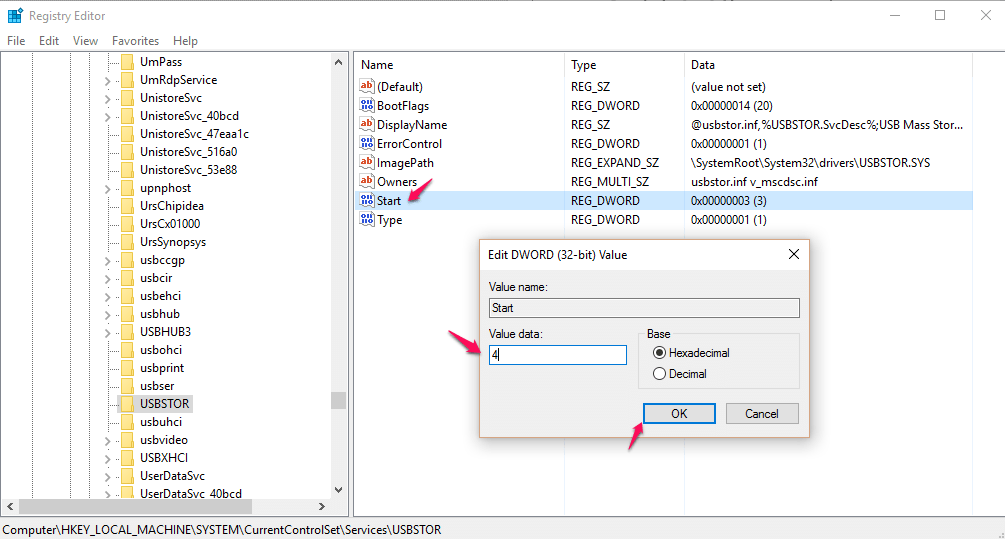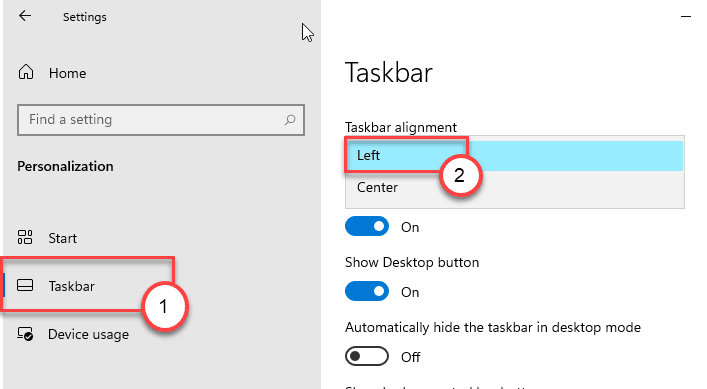ჩასაწერი კომპიუტერი არ არის თქვენს Windows 10 კომპიუტერში? ეს შეიძლება მართლაც იმედგაცრუებული იყოს, რადგან Windows– ის მომხმარებელთა უმეტესობა დამოკიდებულებულია ტრადიციული Notepad– ის გამოყენებაზე, ვიდრე თანამედროვე ვერსიებზე. მიუხედავად იმისა, რომ ამ დღეებში უამრავი ალტერნატივა არსებობს, ჯერ კიდევ ბევრია მომხმარებელი, რომლებიც საკმაოდ კომფორტულად იყენებენ უბრალო ტექსტური რედაქტორის გამოყენებას. Microsoft Windows OS– ის ნაწილი, რომელიც ახლა ყველაზე გრძელია, Notepad გახდა მნიშვნელოვანი ფუნქცია ყველა მომხმარებლისთვის. ეს საუკეთესოდ გამოიყენება ტექსტიდან ფორმატის ამოსაღებად და, ამ ხელსაყრელი ინსტრუმენტის დაკარგვის შემთხვევაში, შეიძლება გულშემატკივრებისთვის გამოწვევა გახდეს მათი ალტერნატივების ადაპტირება. მიუხედავად იმისა, რომ შეგიძლიათ სცადოთ Notepad აპის ინსტალაცია Microsoft Store– ის საშუალებით, თუ ეს არ გამოგადგებათ, შეგიძლიათ გამოიყენოთ ქვემოთ მოყვანილი შეკეთება.
ასე რომ, თუ თქვენ ეძებთ Notepad- ს თქვენს კომპიუტერში და ვერ პოულობთ მას, აქ მოცემულია, თუ როგორ შეგიძლიათ მოაგვაროთ Notepad- ის დაკარგული საკითხი თქვენს Windows 10 PC- ზე.
*შენიშვნა - სანამ გააგრძელებთ, დარწმუნდით, რომ შეამოწმეთ .ექსე ფაილი ჩასაწერი წიგნი ჯერ კიდევ სისტემა 32 დირექტორია:
% windir% \ system32 \ notepad.exe
თუ არა, გააგრძელეთ ქვემოთ მოცემული მეთოდი.
გამოსავალი: ჩასაწერი პროგრამის ინსტალაციით არჩევითი ფუნქციების საშუალებით
Notepad ახლა ხელმისაწვდომია როგორც არჩევითი ფუნქცია Windows 10 – ში და, შესაბამისად, მისი ინსტალაცია შეგიძლიათ დამატებითი ფუნქციების საშუალებით, პარამეტრების აპში. გაითვალისწინეთ ქვემოთ მოცემული ინსტრუქციები ჩასაწერი წიგნის დასაყენებლად:
Ნაბიჯი 1: დააჭირეთ ღილაკს მოიგე + მე ღილაკები ერთად თქვენს კლავიატურაზე, რათა დაიწყოს პარამეტრები აპლიკაცია.
ნაბიჯი 2: იმ პარამეტრები ფანჯარა, დააჭირეთ ღილაკს პროგრამები ვარიანტი.

ნაბიჯი 3: შემდეგში პროგრამები პარამეტრების ფანჯარა, გადადით მარჯვნივ, გადადით ქვემოთ და ქვემოთ პროგრამები და ფუნქციები ფანჯარა, დააჭირეთ ღილაკს არასავალდებულო მახასიათებლები ბმული.

ნაბიჯი 4: იმ არასავალდებულო მახასიათებლები ფანჯარა, წასვლა დაინსტალირებული მახასიათებლები ველი და ძებნა ჩასაწერი წიგნი.

ნაბიჯი 5: თუ ის არ ჩანს დაინსტალირებული მახასიათებლები სია, დააჭირეთ ღილაკს დაამატე ფუნქცია.

ნაბიჯი 6: შემდეგში დაამატეთ არასავალდებულო ფუნქცია ფანჯარა, ტიპი ჩასაწერი წიგნი საძიებო ველში.
ახლა, მონიშნეთ შემდეგი ველი ჩასაწერი წიგნი რომ აირჩიოთ იგი და შემდეგ დააჭირეთ ღილაკს Დაინსტალირება ღილაკი ქვემოთ

ახლა, დაველოდოთ ინსტალაციის დასრულებას. როგორც კი დასრულდება, გადადით აქ დაინსტალირებული მახასიათებლები განყოფილება ისევ და ვეძებთ ჩასაწერი წიგნი. ახლა ეს უნდა ნახოთ სიაში.
ახლა, გასვლა პარამეტრები აპი და სცადეთ გაშვება ჩასაწერი წიგნი ჩვეულებრივ და თქვენ უნდა გქონდეთ ჩვეულებრივი ჩასაწერი წიგნი ისევ